Veidi, kā atvērt failus ar paplašinājuma failu daļu

- 4550
- 1154
- Hubert Buckridge DDS
Daļas fails ir tikai nepilnīga interneta lejupielāde. Lai varētu izmantot failu, ir nepieciešams pabeigt lejupielādi, pēc kura tā paplašināšana mainīsies uz nepieciešamo.

Veidi, kā atvērt failu ar detaļas paplašinājumu.
Kam ir daļas faila formāts
Daļas paplašināšana tiek īpaši izmantota, lai integrētu sāknēšanas ierīci visās pieejamajās lietojumprogrammās. Ar to jūs varat saņemt lielu dokumentu jebkurā ērtā laikā. Iemesli var kalpot kā negaidīti pārtraukts savienojums ar internetu, problēmas ar datora barošanas avotu vai tikai nepieciešamību pārsūtīt milzīgu failu uz citu datoru - to var atvērt, izmantojot vienu no atbalstītajām programmām, un pabeigt darbību citā cietajā diskā.
Detaļas formāta atvēršanas funkcijas
Kā atvērt faila failu? Diemžēl nebūs iespējams iegūt datus no šāda dokumenta, kamēr tas netiks palaists. No otras puses, vispārpieņemta formāta izmantošana paver deju iespējas uz citiem datoriem un izmantot citus komunālos pakalpojumus.
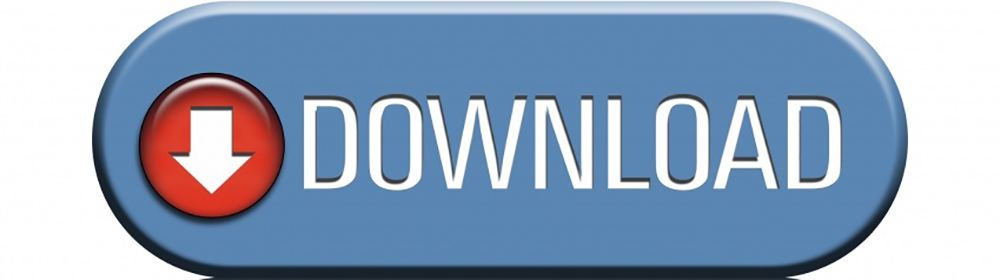
Failu atvēršanas programmas
Kā atvērt daļu? Internetā ir daudz programmatūras, kas bez problēmām darīs dokumentus, paplašinot daļu. Apsveriet dažas no populārākajām programmām.
Iet!Zilla
Iet!Zilla jau sen ir labi zināma un cienījama programma efektīvai dokstacijai no interneta. Programmā ir daudz iespēju, kas ļauj brīvi konfigurēt lejupielādētos dokumentus. Ja jūs vienkārši instalējat un skrienat iet!Zilla, jūs, iespējams, paātrināsit slodzi, bet jums vajadzētu pavadīt laiku un konfigurēt programmu savām vajadzībām. Vienkārši noklikšķiniet uz saites uz tīmekļa lapu un dodieties!Zillas sāks saglabāšanas procedūru. Ir arī citi veidi:
- Manuāli.
Dodieties uz sarakstu, pievienojiet failu un ievadiet URL, kur tas ir. Varat arī pievienot īsu aprakstu - neskatoties uz pirmo iespaidu, šis parametrs ir ļoti noderīgs, ja lejupielādējat lielu skaitu mazu dokumentu ar līdzīgiem nosaukumiem. Jūs varat arī ievadīt adresi manuāli, nospiežot INS taustiņu.
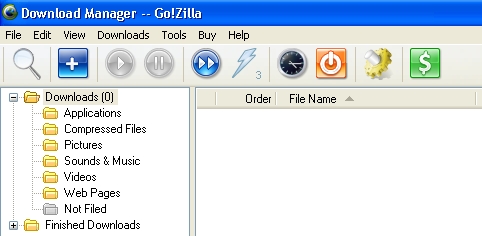
- Caur starpliktuvi.
Iet!Zillas var kontrolēt apmaiņas bufera statusu un vadīt saglabāšanu, kad tur parādās URL. Kā novietot adresi biržā tieši no pārlūkprogrammas? Jūs varat to izvēlēties ar peli un kopēt to (Ctrl+C), taču ir vieglāk noklikšķināt uz labās pogas uz adresi un atlasīt “Copy”. Pēc hipersaites kopēšanas dodieties uz programmas logu un Ctrl+V atslēgas kombināciju, pievienojiet to lejupielādes sarakstam. Arhīva datiem varat izvēlēties kompresijas grādu.
- Pikaps.
Lai sāktu ietaupīt, varat arī izmantot vilkšanas paņēmienu. Vienkārši atlasiet saiti pārlūkprogrammā, velciet to uz eju!Zilla un gaidiet operācijas beigas.
- Integrācija.
Šī ir visbiežāk izmantotā metode, bet tas nenozīmē, ka tā ir labākā. Ja pārlūka integrācijas punkta instalēsit izvēles rūtiņu “Auto”, pietiks, lai noklikšķinātu uz saites un doties!Zillas automātiski sāks ielādēt. Lai izmantotu citu sāknēšanas ielādētāju vai ja jums vēl nav jālejupielādē dokuments, turiet nospiestu ALAT taustiņu, kad tas ir izvēlēts.
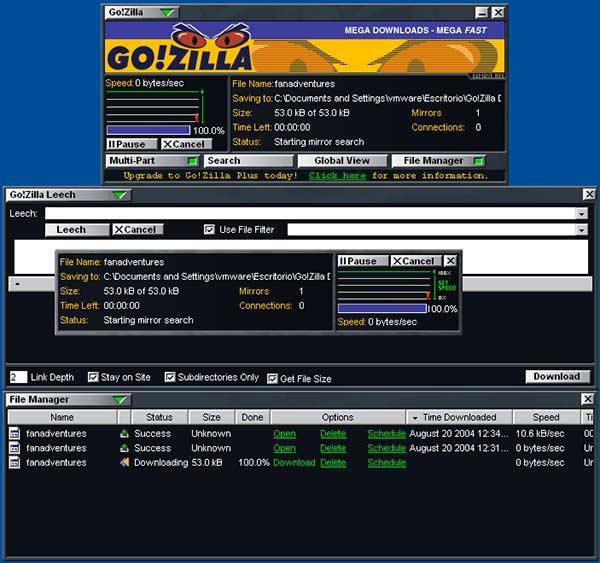
Jūs varat iestatīt slodzi jebkurā dienā un laikā ērti! Lai instalētu šos parametrus, vispirms jums jāizvēlas ielādētie faili. Pēc tam jūs varat doties uz logu "Set Lejupielādes laiks" - atlasiet failu/grafiku. Tagad jūs varat izvēlēties gadu, mēnesi un dienu, kad vēlaties sākt procedūru.
SVARĪGS. Iet!Zilla nepārbauda izvēlētā datuma pareizību. Ja izvēlaties, piemēram, pagājušajā piektdienā, failu augšupielāde sāksies nekavējoties!Zibspuldzes
Flashget ir ārkārtīgi noderīgs sūknēšanas pārvaldnieks, kas ir īpaši noderīgs tiem, kuri ir pieraduši ielādēt lielu daudzumu programmatūras. Šī īpaši progresīvā programma var veikt daudz darba, praktiski pat uzņemoties visu zābaku lomu no sākuma līdz beigām. Īpaši ir vērts izcelt dejošanas dokumentu iespēju ar daļas paplašinājumu - izmantojot šādu funkciju, lielo failu (piemēram, video vai attēla attēlu) var sadalīt vairākos posmos. Lai pievienotu detaļas formātu slīpuma sarakstam, vienkārši noklikšķiniet uz tā divreiz, un ielāde tiks pievienota automātiski (tas darbojas tikai tad, ja zibspuldzi ir instalēts kā noklusējuma sāknēšanas ielādētājs - pretējā gadījumā vispirms atlasiet failu ar labo peles pogu, pēc tam dodieties uz izvēlni “Atvērt, izmantojot izvēlni, izmantojot”, un sarakstā atlasiet Flashget).
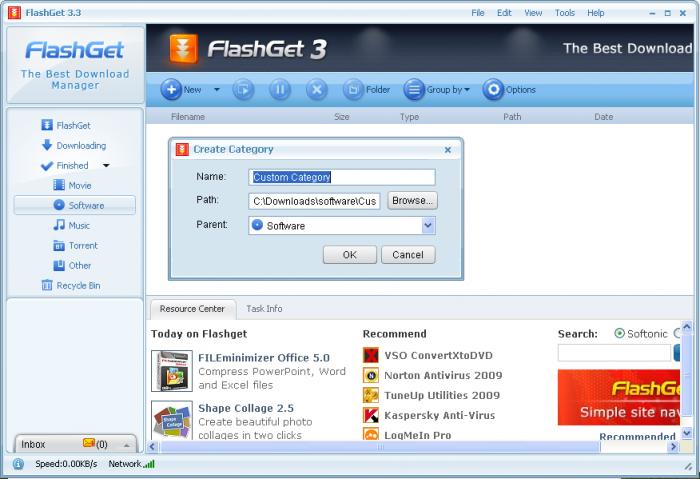
Varat arī apturēt, restartēt un atsākt kravu saskaņā ar savām vajadzībām. Process kļūst daudz vienkāršāks un patīkamāks, ja to darāt, izmantojot programmu Flashget, turklāt rīks var lejupielādēt vairākus failus vienlaikus, saglabājot laiku. Vēl viena interesanta šīs izcilās programmas iezīme ir tā, ka tā ļauj kontrolēt augšupielādētos failus, lai jūs varētu ātri un efektīvi atrast vēlamo dokumentu.
Jūs varat sadalīt failus dažādās kategorijās, piemēram, mūzikā, filmās un programmatūrā. Lai iegūtu efektīvākus failu šķirošanu, varat izveidot savas kategorijas. Flashget ļauj iegūt lielāku lejupielādes ātrumu, kas nozīmē, ka mazāk laika lejupielādēsit vairāk datu. Tas ir lielisks risinājums visiem, kas regulāri lejupielādē lielus datus no interneta. Turklāt FlashGet atbalsta arī datus, kas saderīgi ar Emule un BitTorrent. To var konfigurēt, lai uzraudzītu apmaiņas un sistēmas pārlūku, lai noteiktu lejupielādētos datus, var darboties ar Firefox pārlūku kā atsevišķu spraudni.
Mozilla Firefox
Mozilla Firefox - otrs populārākais pasaules lietojumprogrammā interneta sērfošanai. Tās galvenās priekšrocības ir ātrums un vienkāršība, spraudņu un ādu atbalsts, kas ļauj konfigurēt pārlūkprogrammu saskaņā ar jūsu vajadzībām. Programmai ir iebūvēts ielādes pārvaldnieks, pareizrakstības pārbaude, pretfingerēšanas funkcijas utt. D.
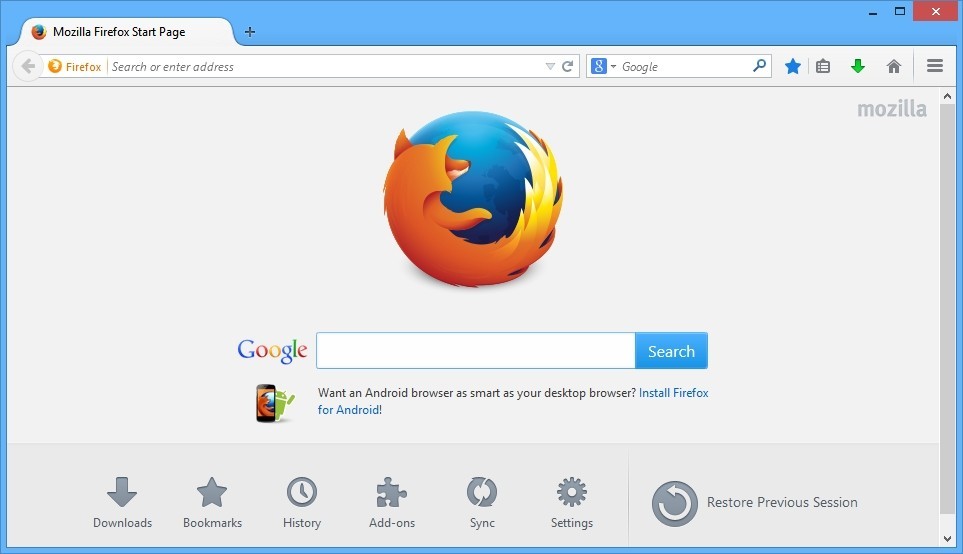
Arī viena no galvenajām pārlūkprogrammas priekšrocībām ir spēja ielādēt failus ar daļas paplašinājumu. Ja jums jau ir pārlūka savienojums ar šādiem dokumentiem, tikai divreiz noklikšķiniet uz detaļas faila, un lejupielāde turpināsies automātiski. Varat arī izmantot programmas interfeisu - augšējā labajā stūrī (trīs horizontālās svītras) atveriet programmas galveno izvēlni, atlasiet “Atveriet failu” un norādiet ceļu uz jūsu daļas dokumentu.
Kas vēl var radīt problēmas ar failu
Ja daļa netiek atvērta, un lejupielāde neturpināsies, visticamāk, saite jau ir nederīga un fails tiek izdzēsts no servera, uz kura tā tika saglabāta. Vēl viena izplatīta problēma var būt banāla interneta neesamība - pārbaudiet savienojumu un visus iestatījumus. Nākamā problēma var būt bezmaksas vietas trūkums - pārbaudiet vietas pieejamību diskā, kur dokuments tiek saglabāts. Var rasties nopietnāki darbības traucējumi, piemēram, sistēmas stabilitātes vai infekcijas ar vīrusu pārkāpums. Ja ir šādas aizdomas, labāk ir meklēt palīdzību no speciālistiem - var būt nepieciešams pārinstalēt logus.

